对于希望涉足在线领域的个人或中小企业而言,拥有一个独立的网站是迈出成功的第一步,而虚拟主机,凭借其低成本、易操作的特点,成为了绝大多数建站者的首选,从零开始,建网站虚拟主机怎么操作?本文将为您提供一个清晰、详尽的步骤指南,助您轻松搭建属于自己的网络家园。
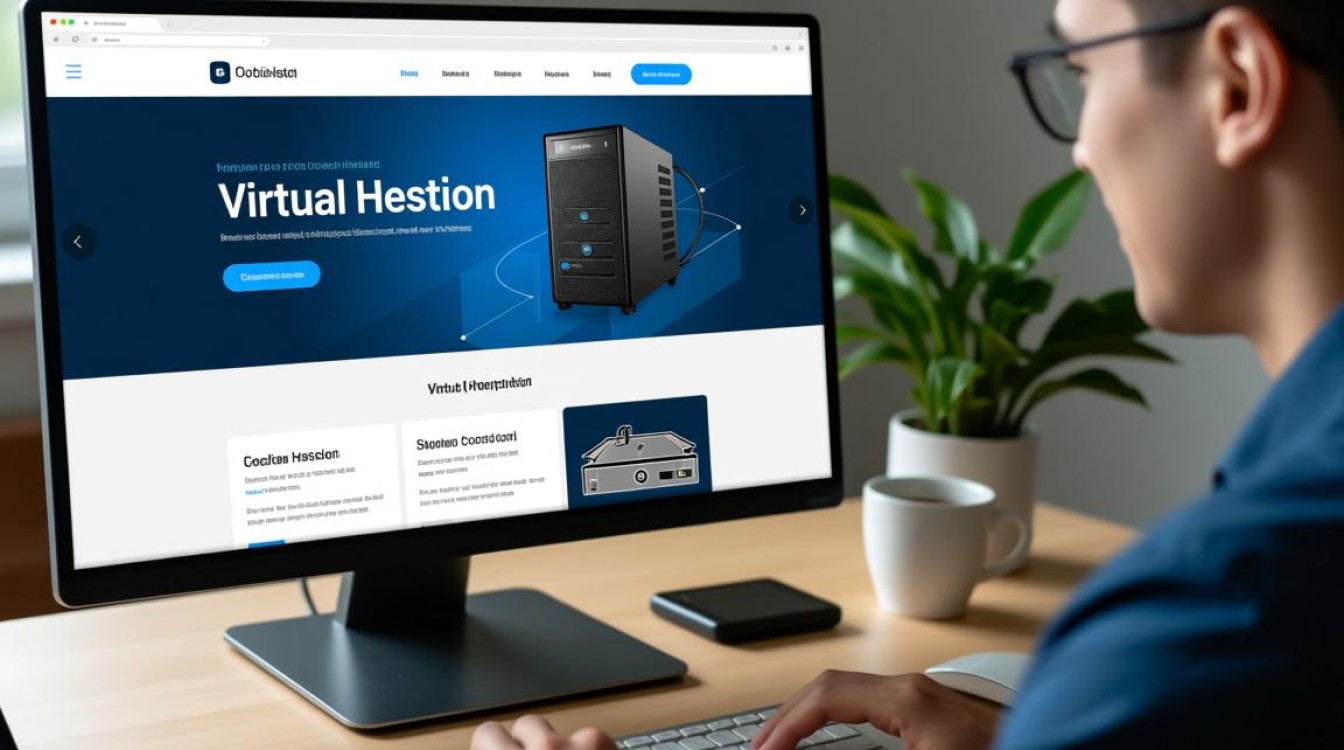
第一步:准备工作与基础认知
在正式购买虚拟主机之前,有两样东西是必不可少的。
域名,域名是您网站在互联网上的唯一地址,相当于您家的门牌号,用户通过访问域名才能找到您的网站,您可以在各大域名注册商(如阿里云、腾讯云、GoDaddy等)查询并注册心仪的域名,选择一个简短、易记且与您网站内容相关的域名至关重要。
您需要明确网站的用途和技术选型,您是想搭建一个个人博客、企业展示官网,还是一个电商平台?绝大多数网站都基于内容管理系统(CMS)构建,其中WordPress是全球最受欢迎的选择,占据了超过40%的市场份额,它拥有海量的主题和插件,功能强大且对新手友好,本文后续步骤将以WordPress为例进行说明。
第二步:选择并购买虚拟主机
这是整个流程的核心环节,市面上的虚拟主机服务商众多,选择一个可靠的伙伴是网站稳定运行的保障。
选择标准:
- 性能与速度: 包括服务器配置、CPU限制、I/O性能以及数据中心位置,优先选择SSD硬盘和靠近您目标用户群体的数据中心。
- 稳定性与在线率: 一个优秀的主机商应保证99.9%以上的在线率,确保网站随时可访问。
- 技术支持: 7×24小时的在线客服(聊天、电话、工单)至关重要,尤其是在您遇到紧急问题时。
- 控制面板: cPanel是全球最流行的主机控制面板,界面直观,功能强大,强烈推荐新手选择提供cPanel的主机。
- 价格与性价比: 对比不同套餐的配置和价格,注意续费价格,很多商家首年优惠力度很大。
虚拟主机类型对比:

| 类型 | 优点 | 缺点 | 适用对象 |
|---|---|---|---|
| 共享主机 | 价格极其低廉,无需技术维护 | 资源共享,性能受限,易受邻居网站影响 | 个人博客、小型企业官网、流量不大的展示站 |
| VPS主机 | 资源独立,性能更好,自由度高 | 价格较高,需要一定的服务器管理知识 | 中型企业网站、流量较大的博客、开发者 |
| 云主机 | 弹性伸缩,高可用性,按需付费 | 成本相对较高,配置复杂 | 对稳定性和扩展性要求高的在线业务、应用 |
对于大多数初学者,共享主机是最佳的起点。
完成选择后,即可在主机商官网进行购买,通常流程是:选择主机套餐 -> 选择租用时长 -> 注册/登录账户 -> 选择是否同时注册域名(很多主机商提供免费域名一年)-> 填写支付信息 -> 完成购买,购买成功后,您会收到一封包含cPanel登录信息、DNS服务器地址等重要数据的邮件,请务必妥善保管。
第三步:域名解析,打通地址与空间
购买完成后,您需要将域名指向您的虚拟主机,这个过程称为“域名解析”,它告诉互联网,当用户访问您的域名时,应该跳转到哪台服务器上。
操作方法通常有两种:
- 修改DNS服务器(推荐): 登录您购买域名的平台(域名注册商后台),找到域名的管理设置,将“DNS服务器”或“域名服务器”修改为主机商在邮件中提供给您的地址(通常是
ns1.xxx.com和ns2.xxx.com这样的格式),这是最简单、最标准的方法。 - 修改A记录: 如果您希望将域名解析到特定的IP地址,可以使用此方法,在域名管理后台,找到“DNS解析”或“域名解析”设置,添加一条A记录,主机记录填写(代表主域名)或
www,记录值填写主机商提供的IP地址。
修改后,DNS解析需要一定时间在全球生效,通常是几分钟到48小时不等,您可以使用ping命令或在线DNS检测工具来查看解析是否生效。
第四步:安装网站程序(以WordPress为例)
当域名解析生效后,您就可以通过cPanel登录到您的虚拟主机后台了,在cPanel中,通常会集成一个名为“Softaculous”或类似的一键脚本安装器。
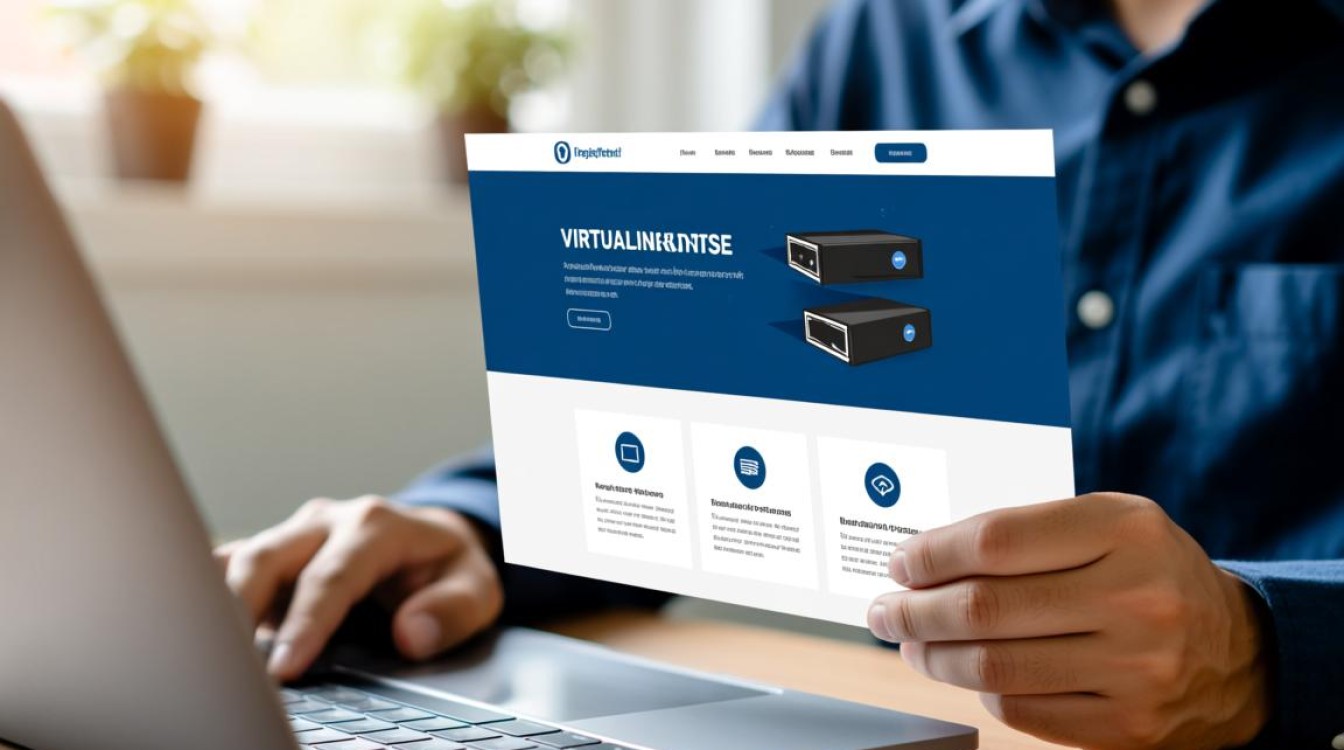
- 登录cPanel,找到“Softaculous Apps Installer”图标并点击进入。
- 在应用列表中找到“WordPress”,点击进入其详情页面。
- 点击“Install Now”按钮。
- 在安装配置页面,填写必要信息:
- Choose Protocol: 选择
http://或https://(如果主机已配置SSL证书)。 - Choose Domain: 选择您要安装的域名。
- In Directory: 留空,表示将网站安装在根目录。
- Site Settings: 设置网站名称和描述。
- Admin Account: 设置WordPress后台的管理员用户名和密码(请使用强密码)。
- Select Theme: 可以选择一个基础主题,也可以稍后在WordPress后台更换。
- Choose Protocol: 选择
- 仔细检查信息无误后,点击底部的“Install”按钮,等待几十秒,系统会自动完成安装,并提示您安装成功以及后台登录地址。
至此,您的网站已经基本搭建完成!您可以通过您的域名/wp-admin访问WordPress后台,开始发布内容、更换主题、安装插件,打造您独一无二的网站。
相关问答FAQs
Q1:虚拟主机和云服务器(ECS)有什么本质区别?我应该怎么选?
A1: 最大的区别在于资源共享和管理方式,虚拟主机是多个用户共享一台物理服务器的资源,您无法控制底层系统,只能使用主机商提供的控制面板(如cPanel)管理网站文件和数据库,非常省心,而云服务器是独享资源,您拥有完整的操作系统控制权,可以自由安装任何软件,但需要具备一定的服务器运维知识(如配置环境、安全防护、系统更新等),对于没有技术背景的新手或小型网站,虚拟主机是更经济、更便捷的选择,当网站规模扩大、需要更高性能和定制化时,再考虑迁移到云服务器。
Q2:网站建好后,我应该如何进行数据备份?
A2: 数据备份是网站安全的生命线,至关重要,您可以通过以下两种方式进行备份:
- 使用cPanel备份功能: 登录cPanel,通常会有“备份”或“Backup Wizard”工具,您可以手动创建完整的网站备份(包括网站文件和数据库),然后下载到本地电脑保存,建议定期(如每周)进行一次。
- 使用WordPress备份插件: 在WordPress后台安装并配置备份插件,如UpdraftPlus、All-in-One WP Migration等,这些插件功能强大,可以设置自动备份计划(如每天备份一次),并将备份文件发送到远程存储服务(如Google Drive、Dropbox、阿里云OSS等),实现异地备份,安全性更高,这是目前最受推荐的方法。
【版权声明】:本站所有内容均来自网络,若无意侵犯到您的权利,请及时与我们联系将尽快删除相关内容!



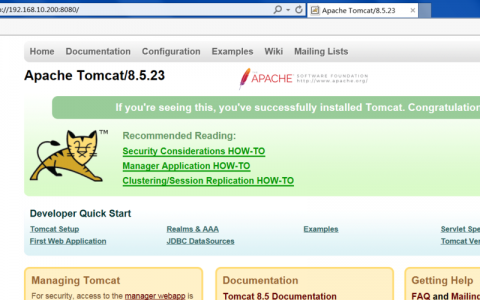


发表回复